Installation des Druckertreibers für USB-Verbindung (Windows)
Wenn Sie das Gerät und den Computer mit einem USB-Kabel verbinden, sucht das Installationsprogramm nach dem Gerät, um den Druckertreiber zu installieren.
![]()
Folgen Sie den Anweisungen des Installationsprogramms zum Anschließen des USB-Kabels.
Installation des Druckertreibers von der CD-ROM
![]() Legen Sie die CD-ROM in den Computer ein.
Legen Sie die CD-ROM in den Computer ein.
Wenn das Installationsprogramm nicht automatisch startet, doppelklicken Sie auf [Setup.exe] im Stammverzeichnis der CD-ROM.
![]() Wählen Sie eine Sprache und klicken Sie dann auf [OK].
Wählen Sie eine Sprache und klicken Sie dann auf [OK].
![]() Klicken Sie auf [Von Festplatte installieren]
Klicken Sie auf [Von Festplatte installieren]
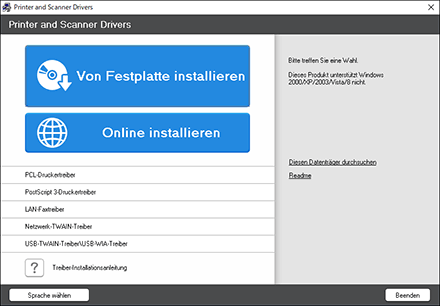
![]() Klicken Sie auf [USB-Drucker].
Klicken Sie auf [USB-Drucker].
![]() Wählen Sie auf dem Bildschirm „Lizenzvereinbarung“ die Option [Ich akzeptiere die Vereinbarung] aus und klicken Sie dann auf [Weiter].
Wählen Sie auf dem Bildschirm „Lizenzvereinbarung“ die Option [Ich akzeptiere die Vereinbarung] aus und klicken Sie dann auf [Weiter].
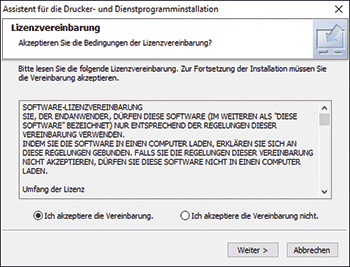
![]() Wählen Sie [Einen neuen Drucker hinzufügen] und anschließend [Weiter].
Wählen Sie [Einen neuen Drucker hinzufügen] und anschließend [Weiter].
![]() Wählen Sie dieses Gerät aus den Geräten aus und klicken Sie dann auf [Weiter].
Wählen Sie dieses Gerät aus den Geräten aus und klicken Sie dann auf [Weiter].
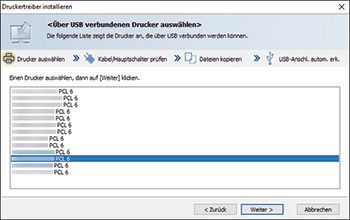
![]() Trennen Sie das USB-Kabel vom Gerät, schalten Sie das Gerät aus und klicken Sie dann auf [Weiter].
Trennen Sie das USB-Kabel vom Gerät, schalten Sie das Gerät aus und klicken Sie dann auf [Weiter].
Die Installation des Druckertreibers startet.
![]() Folgen Sie den Anweisungen auf dem Bildschirm „USB-Anschluss automatisch erkennen“, verbinden Sie das Gerät und den Computer mit dem USB-Kabel und schalten Sie dann die Stromversorgung des Geräts ein.
Folgen Sie den Anweisungen auf dem Bildschirm „USB-Anschluss automatisch erkennen“, verbinden Sie das Gerät und den Computer mit dem USB-Kabel und schalten Sie dann die Stromversorgung des Geräts ein.
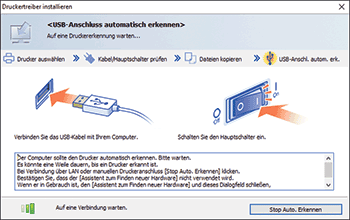
Die Suche erkennt das Gerät, das über das USB-Kabel verbunden ist.
Wenn das Gerät nicht erkannt wird, klicken Sie auf [Stop Auto. Erkennen]. Auch wenn die Verbindung abgebrochen wird, ist die Installation vollständig. Nachdem der Bildschirm des Installationsprogramms geschlossen wurde, wird das Gerät automatisch hinzugefügt, wenn es mit dem USB-Kabel mit dem Computer verbunden wurde.
![]() Klicken Sie auf [Fertig stellen].
Klicken Sie auf [Fertig stellen].
Installation des Druckertreibers über die heruntergeladene Datei
![]() Doppelklicken Sie auf die heruntergeladene Datei.
Doppelklicken Sie auf die heruntergeladene Datei.
![]() Bestätigen Sie, wo installiert werden soll, und klicken Sie dann auf [Extrahieren] oder [Installieren].
Bestätigen Sie, wo installiert werden soll, und klicken Sie dann auf [Extrahieren] oder [Installieren].
Wenn der Bildschirm "Sicherheitswarnung" angezeigt wird, klicken Sie auf [OK].
Wenn das Dialogfeld [Benutzerkontensteuerung] angezeigt wird, klicken Sie auf [Ja] oder [Zulassen].
![]() Wählen Sie auf dem Bildschirm „Endanwender-Lizenzvereinbarung“ [Zustimmen] aus und klicken Sie dann auf [Weiter].
Wählen Sie auf dem Bildschirm „Endanwender-Lizenzvereinbarung“ [Zustimmen] aus und klicken Sie dann auf [Weiter].
![]() Wählen Sie [USB] und klicken Sie dann auf [Weiter].
Wählen Sie [USB] und klicken Sie dann auf [Weiter].
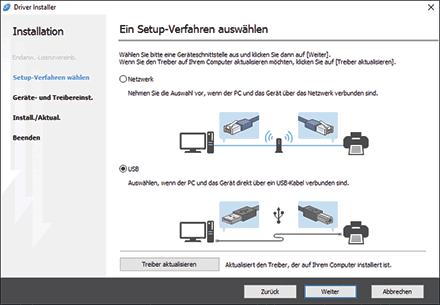
![]() Wählen Sie das zu verwendende Gerät aus und klicken Sie dann auf [Weiter].
Wählen Sie das zu verwendende Gerät aus und klicken Sie dann auf [Weiter].
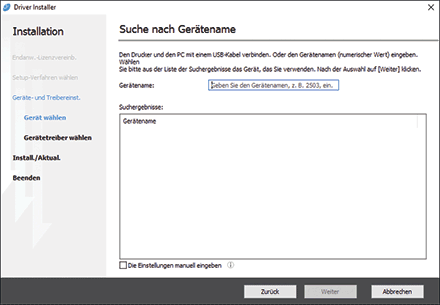
Die Installation des Druckertreibers startet.
![]() Folgen Sie den Anweisungen auf dem Bildschirm „Verbindung mit Gerät“, verbinden Sie das Gerät und den Computer mit dem USB-Kabel und schalten Sie dann die Stromversorgung des Geräts aus.
Folgen Sie den Anweisungen auf dem Bildschirm „Verbindung mit Gerät“, verbinden Sie das Gerät und den Computer mit dem USB-Kabel und schalten Sie dann die Stromversorgung des Geräts aus.
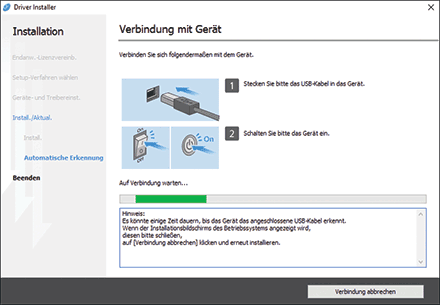
Die Suche erkennt das Gerät, das über das USB-Kabel verbunden ist.
Wenn das Gerät nicht erkannt wird
„Verbinden mit dem Gerät nicht möglich.“ wird angezeigt. Klicken Sie auf [Wiederholen] und führen Sie den Vorgang erneut aus anhand der Anweisungen auf dem Bildschirm „Verbind. m. Gerät“.
Wenn das Gerät nicht erkannt wird, klicken Sie auf [Verbindung abbrechen]. Auch wenn die Verbindung abgebrochen wird, ist die Installation vollständig. Nachdem der Bildschirm des Installationsprogramms geschlossen wurde, wird das Gerät automatisch hinzugefügt, wenn es mit dem USB-Kabel mit dem Computer verbunden wurde.
![]() Nachdem die Installation abgeschlossen ist, klicken Sie auf [Fertig stellen].
Nachdem die Installation abgeschlossen ist, klicken Sie auf [Fertig stellen].
